دليل مستخدم iPod touch
- دليل مستخدم iPod touch
- ما الجديد في iOS 13
- الـ iPod touch الخاص بك
-
- التنبيه وفتح القفل
- التعرف على الإيماءات الأساسية
- ضبط مستوى الصوت
- تغيير أو إيقاف الأصوات
- الوصول إلى الميزات من شاشة القفل
- فتح التطبيقات على الشاشة الرئيسية
- التقاط لقطة شاشة أو تسجيل الشاشة
- تغيير أو قفل اتجاه الشاشة
- تغيير خلفية الشاشة
- البحث باستخدام الـ iPod touch
- استخدام AirDrop لإرسال عناصر
- تنفيذ الإجراءات السريعة
- استخدام وتخصيص مركز التحكم
- عرض وتنظيم عرض اليوم
- تغيير البطارية ومراقبتها
- معرفة دلالة أيقونات الحالة
- السفر مع iPod touch
-
- الحاسبة
-
- عرض الصور ومقاطع الفيديو
- تحرير الصور والفيديوهات
- تحرير Live Photos
- تنظيم الصور في ألبومات
- البحث في الصور
- مشاركة الصور والفيديوهات
- عرض الذكريات
- البحث عن أشخاص في الصور
- تصفح الصور حسب الموقع
- استخدام صور iCloud
- مشاركة الصور مع ألبومات iCloud المشتركة
- استخدام تدفق الصور الخاص بي
- استيراد الصور والفيديوهات
- طباعة الصور
- الاختصارات
- الأسهم
- تلميحات
- الطقس
-
-
- إعادة تشغيل الـ iPod touch
- فرض إعادة تشغيل الـ iPod touch
- تحديث iOS
- نسخ الـ iPod touch احتياطيًا
- إرجاع إعدادات الـ iPod touch إلى الإعدادات الافتراضية
- استعادة كل المحتوى من نسخة احتياطية
- استعادة العناصر المشتراة والمحذوفة
- بيع الـ iPod touch أو التخلي عنه
- مسح جميع المحتويات والإعدادات
- استعادة الـ iPod touch إلى إعدادات المصنع
- تثبيت ملفات تعريف التكوين أو إزالتها
-
- بدء استخدام ميزات تسهيلات الاستخدام
-
-
- تشغيل VoiceOver واستخدامه
- تغيير إعدادات VoiceOver
- التعرف على إيماءات VoiceOver
- تشغيل الـ iPod touch باستخدام إيماءات VoiceOver
- التحكم في VoiceOver باستخدام الدوار
- استخدام لوحة المفاتيح على الشاشة
- الكتابة بإصبعك
- استخدام VoiceOver مع الـ Magic Keyboard
- كتابة برايل على الشاشة باستخدام VoiceOver
- استخدام شاشة عرض برايل
- تخصيص الإيماءات واختصارات لوحة المفاتيح
- استخدام VoiceOver مع جهاز إشارة
- استخدام VoiceOver في التطبيقات
- تكبير/تصغير
- المكبر
- الشاشة وحجم النص
- الحركة
- المحتوى المنطوق
- الأوصاف الصوتية
-
- حقوق النشر
تعيين التذكيرات على الـ iPod touch
في تطبيق التذكيرات ![]() ، يمكنك بسهولة إنشاء وتنظيم التذكيرات لتتبع جميع مهامك اليومية. يمكنك استخدامه لقوائم التسوق ومشروعات العمل والمهام المنزلية وأي شيء آخر تريد متابعته. بإمكانك إنشاء مهام فرعية وتعيين الأعلام وإضافة مرفقات واختيار موعد ومكان تلقي التذكيرات. يمكنك أيضًا استخدم القوائم الذكية لتنظيم التذكيرات تلقائيًا.
، يمكنك بسهولة إنشاء وتنظيم التذكيرات لتتبع جميع مهامك اليومية. يمكنك استخدامه لقوائم التسوق ومشروعات العمل والمهام المنزلية وأي شيء آخر تريد متابعته. بإمكانك إنشاء مهام فرعية وتعيين الأعلام وإضافة مرفقات واختيار موعد ومكان تلقي التذكيرات. يمكنك أيضًا استخدم القوائم الذكية لتنظيم التذكيرات تلقائيًا.
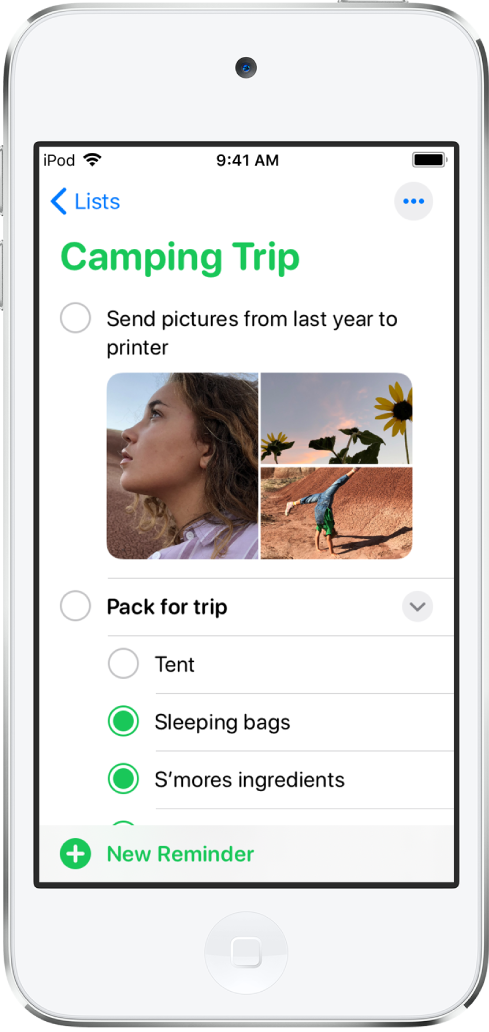
تحديث التذكيرات أولاً بأول على جميع الأجهزة عبر iCloud
انتقل إلى الإعدادات ![]() > [اسمك] > iCloud، ثم قم بتشغيل التذكيرات.
> [اسمك] > iCloud، ثم قم بتشغيل التذكيرات.
تظهر تذكيرات iCloud—وأي تغييرات تجريها عليها—على الـ iPhone والـ iPad والـ iPod touch والـ Apple Watch والـ Mac الذي سجلت الدخول عليه باستخدام Apple ID نفسه.
ملاحظة: إذا كنت تستخدم إصدارًا أقدم من تطبيق التذكيرات، فقد تحتاج إلى ترقية تذكيرات iCloud لاستخدام ميزات مثل المرفقات والأعلام والمهام الفرعية والقوائم المجمعة وألوان القوائم ورموزها والمزيد. للترقية، اضغط على الزر ترقية بجوار حساب iCloud في التذكيرات. (قد تحتاج إلى الضغط على القوائم في الزاوية العلوية اليمنى لرؤية حساب iCloud.)
لا تتوافق التذكيرات التي تمت ترقيتها من الإصدارات السابقة مع تطبيق التذكيرات في الإصدارات السابقة من iOS و macOS. انظر ترقبوا تطبيق التذكيرات الجديد.
إضافة تذكير
اسأل Siri. انطق شيئًا ما مثل: "أضف البصل إلى قائمة البقالة." تعرف على كيفية سؤال Siri.
أو قم بما يلي في قائمة:
اضغط على تذكير جديد، ثم أدخل نصًا.
استخدم شريط الأدوات السريع فوق لوحة المفاتيح للقيام بأي مما يلي:
جدولة تاريخ أو وقت: اضغط على
 ، ثم اختر تاريخًا لتذكير طوال اليوم أو اضغط على مخصص لتعيين تاريخ ووقت للإشعار.
، ثم اختر تاريخًا لتذكير طوال اليوم أو اضغط على مخصص لتعيين تاريخ ووقت للإشعار.إضافة موقع: اضغط على
 ، ثم اختر المكان المطلوب التذكير فيه—على سبيل المثال، عند مغادرة العمل أو الوصول إلى المنزل.
، ثم اختر المكان المطلوب التذكير فيه—على سبيل المثال، عند مغادرة العمل أو الوصول إلى المنزل.تعيين علم: اضغط على
 لتمييز تذكير مهم.
لتمييز تذكير مهم.إرفاق صورة أو مستند ممسوح ضوئيًا: اضغط على
 ، ثم التقط صورة جديدة، أو اختر صورة موجودة من مكتبة الصور، أو امسح المستند ضوئيًا.
، ثم التقط صورة جديدة، أو اختر صورة موجودة من مكتبة الصور، أو امسح المستند ضوئيًا.
لإضافة مزيد من التفاصيل إلى التذكير، اضغط على
 ، ثم قم بأي مما يلي:
، ثم قم بأي مما يلي:إضافة ملاحظات: في حقل الملاحظات، أدخل المزيد من المعلومات حول التذكير.
إضافة رابط ويب: في حقل عنوان URL، أدخل عنوان ويب. تعرض التذكيرات الرابط كصورة مصغّرة يمكنك الضغط عليها للانتقال إلى موقع الويب.
الحصول على تذكير عند إجراء محادثة مع شخص في تطبيق الرسائل: شغّل "تذكيري عند المراسلة"، ثم اختر شخصًا ما من قائمة جهات الاتصال. يظهر التذكير في المرة التالية التي تتحدث فيها مع ذلك الشخص في تطبيق الرسائل.
تعيين أولوية: اضغط على الأولوية، ثم اختر خيارًا.
اضغط على تم.
تلميح: مع OS X 10.10 أو أحدث، يمكنك مناوبة العمل على التذكيرات التي تحررها بين الـ Mac والـ iPod touch.
تمييز تذكير كمكتمل
اضغط على الدائرة الفارغة بجوار التذكير.
يتم إخفاء التذكيرات المكتملة في المرة التالية التي تستعرض فيها القائمة. لإلغاء إخفاء التذكيرات المكتملة، اضغط على ![]() ، ثم اضغط على إظهار المكتمل.
، ثم اضغط على إظهار المكتمل.
نقل التذكيرات أو حذفها
إعادة ترتيب التذكيرات في قائمة: المس مطولاً أي تذكير تريد نقله، ثم اسحبه إلى أي موقع جديد.
إنشاء مهمة فرعية: حرك إلى اليسار على التذكير، ثم اضغط على مسافة بادئة. أو اسحب تذكيرًا إلى تذكير آخر.
إذا حذفت أو نقلت مهمة أصلية، يتم أيضًا حذف المهام الفرعية أو نقلها. إذا أكملت مهمة أصلية، يتم إكمال المهام الفرعية أيضًا.
نقل تذكير إلى قائمة مختلفة: اضغط على التذكير، اضغط على
 ، اضغط على قائمة، ثم اختر قائمة.
، اضغط على قائمة، ثم اختر قائمة.حذف تذكير: حرك إلى اليمين على التذكير، ثم اضغط على حذف.
لاستعادة تذكير محذوف، هزّ الجهاز للتراجع أو حرّك لليمين بثلاثة أصابع.
تغيير إعدادات التذكيرات
انتقل إلى الإعدادات
 > التذكيرات.
> التذكيرات.اختر خيارات مثل ما يلي:
القائمة الافتراضية: اختر قائمة التذكيرات الجديدة التي أنشأتها خارج قائمة محددة، مثل التذكيرات التي أنشأتها باستخدام Siri.
إشعار اليوم: حدد وقتًا لإظهار الإشعارات في عرض اليوم لتذكيرات طوال اليوم التي تم تعيينها إلى تاريخ من دون وقت.
عرض التذكيرات كمتأخرة: يتحول التاريخ المجدوّل إلى اللون الأحمر لتذكيرات طوال اليوم التي مضى وقتها.